- Létrehozta Szabó László, legutolsó módosítás időpontja ápr. 02, 2020
Gyakran ismételt Kérdések
A felhasználónevet és a jelszót minden esetben az iskola állíthatja be és juttatja el a tanulók, illetve a szülők, gondviselők részére akár e-mail, akár papír alapon.
Az iskolákban a legtöbbször (az alapbeállításkéntlévő) Tanulói oktatási azonosítót és a tanuló születési dátumát generálták hozzáférési adatként. Az oktatási azonosító a diákigazolványon is megtalálható, a születési dátum formátuma pedig: éééé-hh-nn.
A Gondviselők és Tanulók számára lehetőség van új jelszó igénylésére a belépési felületről elérhető "Elfelejtett jelszó" funkció segítségével.
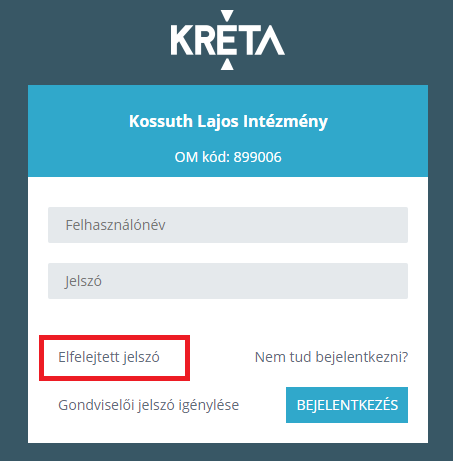
A felületre belépve meg kell adni a rendszerbe már regisztrált felhasználó nevünket és e-mail címünket, majd a biztonsági ellenőrzés után elküldeni az adatlapot.
Ha a beírt felhasználónév/e-mail cím páros a rendszerben létezik, a rendszertől egy új jelszó generálási linket kapunk elektronikus postafiókunkba:

Az e-mailben található link érvényességi ideje a generálástól számított 1 hét.
Az e-mail-ben kapott link-re kattintva megnyílik az új jelszó generálási ablak:
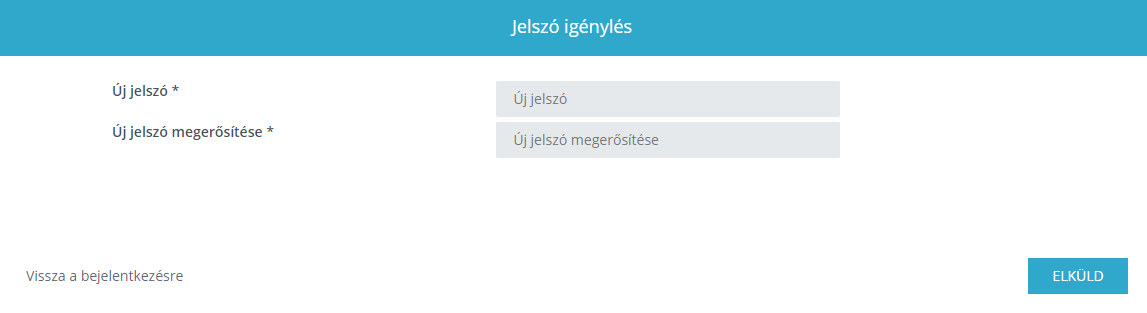
Itt az új jelszó megadását a felület visszaigazolja, és már az új jelszóval tud a felhasználó bejelentkezni a rendszerbe:
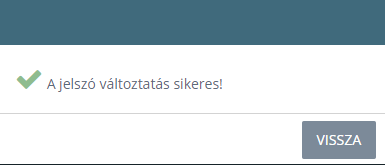
Amennyiben további segítségre van szüksége, nézze meg kapcsolódó videónkat.
Elfelejtett jelszó
Az videó az elfeljtett jelszó esetén elvégezhető új jelszó megadásának folyamatát mutatja be.
|
|---|
Javasoljuk, hogy ellenőrizze a levelező rendszer SPAM mappáját, hátha oda kerültek a rendszertől kapott levelek.
Mind a böngésző felületen, mind a telefonos applikációba elérhető a Személyes adatlap, melyen megtekinthető, hogy milyen e-mail cím van hozzánk beállítva a KRÉTA rendszerben.
A KRÉTA rendszerből automatikus figyelmeztető e-mail-ek érkeznek, se a rendszerben küldött Üzenetek, se a Házi feladatok e-mail útján nem válaszolhatóak meg!
A KRÉTA rendszerbe bejelentkezve a kezdő képernyőn azonnal elérhető a Házi feladatok menüpont, ahol az Intézményben a Pedagógusok által rögzített Házi feladatok / Feladatok elérhetőek egy listában, ahol a bal oldali Szűrő felületen külön jelölőnégyzettel szabályozható, hogy a már lejárt határideű Házi feladatokat is megjelenítse e a lista, vagy se. Az adott Házi feladat sor végén lévő "nagyító" ikonnal lehet a foglalkozást megnyitni.
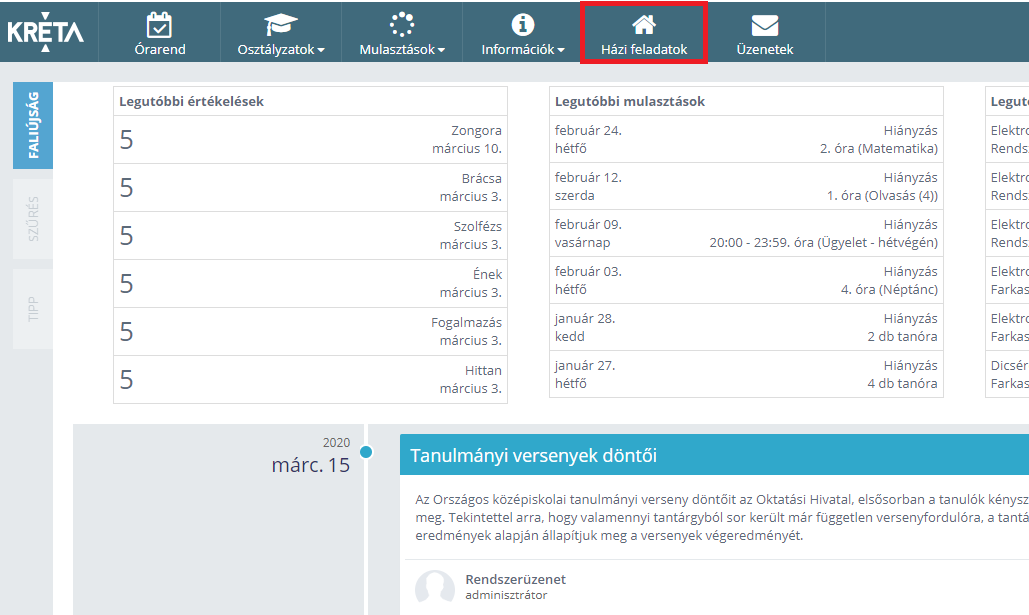
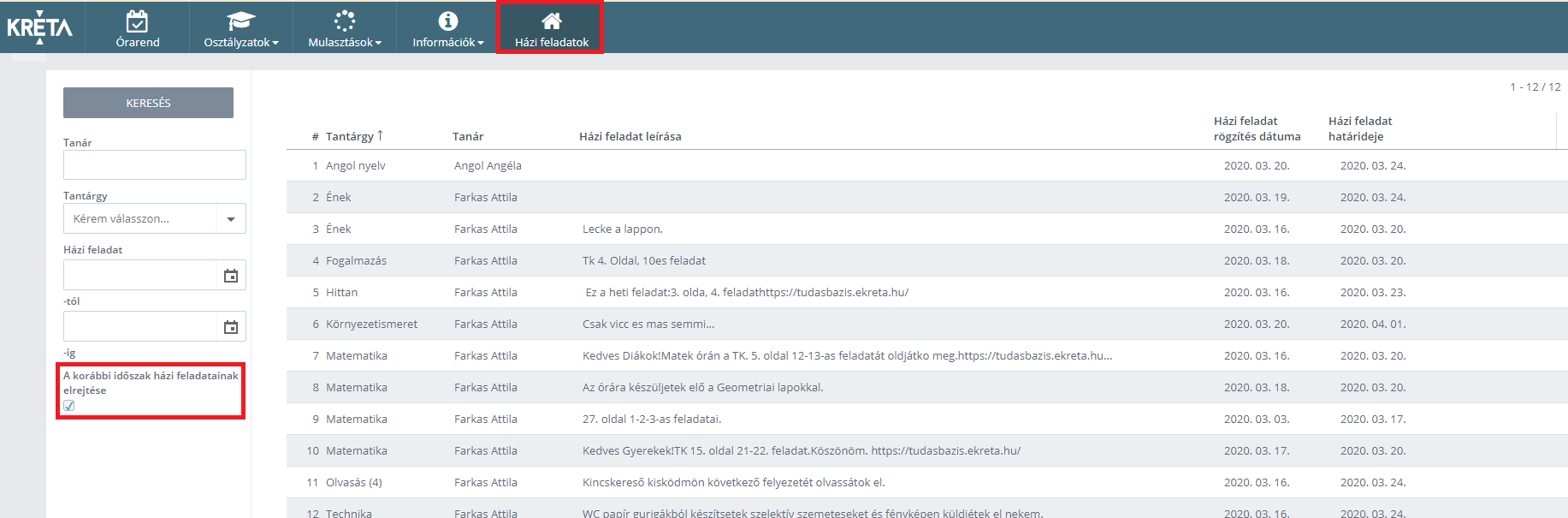
Másik lehetőség, ha az Órarend menüponton keresztül az adott heti órarendet tekintjük meg, itt láthatóak az egyes órákhoz rögzített Házi feladatok. Ekkor az adott tanórára kattintással meg kell azt nyitni.
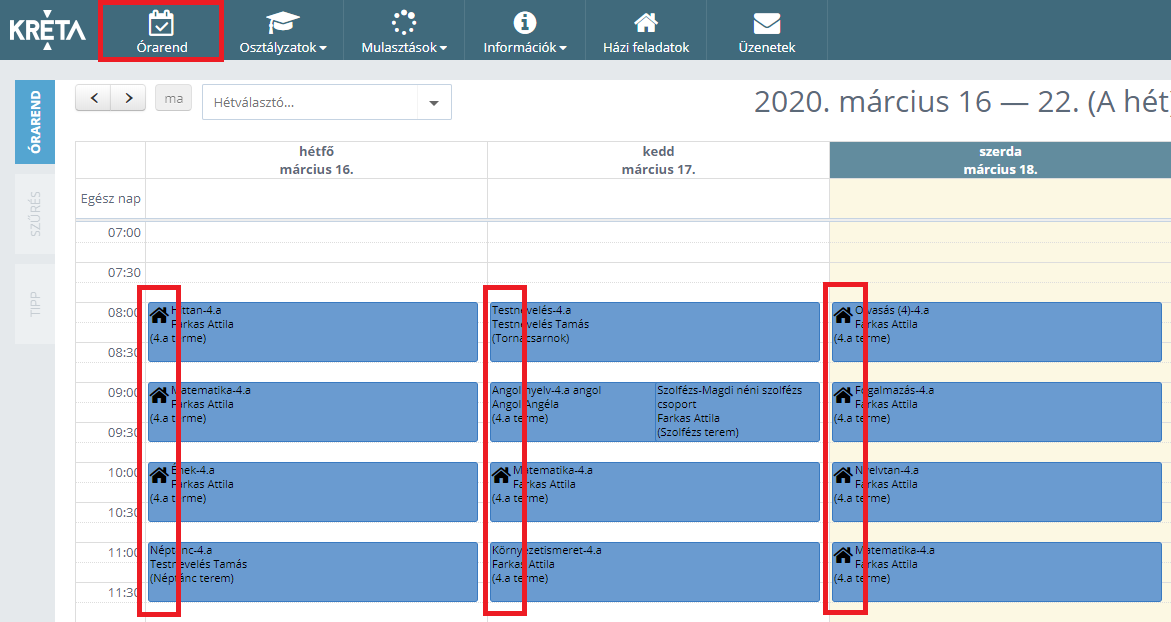
A Házi feladatok lista (és más listák esetében is) a lista fejlécén az oszlopok megnevezésére kattintva lehet azok alapján a listát sorba rendezni.

A felfelé mutató nyíl esetén az első elem a legkisebb, és a listában lefelé növekednek az értékek.
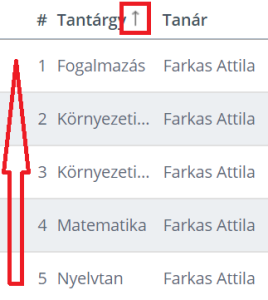
A rendezés megfordításához rá kell kattintani a sorbarendező nyílra, ekkor a kis nyíl megfordul, lefelé mutató nyíl esetén a lista utolsó/legnagyobb eleme van az első sorban, és lefelé csökkennek az értékek.
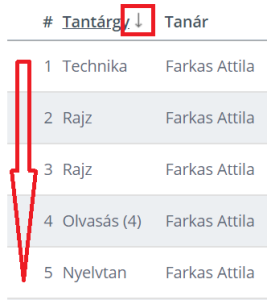
A rendezés kikapcsolásához ismét rá kell kattintani az oszlop nevére vagy a sorba rendező nyílra, ekkor a kis nyíl eltűnik, nem lesz sorbarendezés ez alapján az oszlop alapján.

Fontos tudni, hogy több vagy másik szempont szerinti rendezésre is van lehetőség!
- A Házi feladatok lista (vagy bármelyik másik lista) első megnyitásakor rendelkezik egy alap rendezéssel.
- E mellett, ha sorba szeretnénk rendezni más szerint (pl. lejárati határidő szerint a feladatokat), nem elég csak a kívánt oszlopot bekapcsolni!
- Az alap rendezést ki is kell kapcsolni!

Akkor hogyan lehet úgy rendezni a házi feladatokat, hogy a határidő szerinti sorrendben jelenjenek meg?
- Lépjél be a házi feladatok funkcióba! A házi feladatok tantárgy szerint növekvő sorrendbe rendezve jelennek meg.
- Kattints a táblázat fejlécében a Tantárgy szövegre. A rendezés megváltozik a tantárgy neve szerint csökkenő sorrendre!
- Kattints még egyszer a táblázat fejlécében a Tantárgy szövegre. Ezzel kikapcsolod a tantárgy szerinti rendezést, amit a szöveg melletti kis ikon eltűnése is jelez!
- Kattints a "Házi feladat határideje" szövegre a táblázat fejlécében és így rendezheted növekvő vagy még egy kattintással csökkenő sorrendbe a házi feladataidat!
A Házi feladatok lista fejlécén található a Megoldott feladatok? oszlopban a beállítási lehetőség.

Figyelem! A házi feladatok készre jelölését csak tanuló belépéssel lehet megtenni! Ha szülőként lépünk be a rendszerbe, akkor a házi feladatok megoldottságának állapotát csak megnézni lehet, módosítani nem tudjuk!
Itt tudom beállítani, hogy mely Házi feladatot készítettem el, és juttattam el a szaktanárnak.
Az Igen azt jelenti, hogy elkészültem, a Nem pedig, hogy még dolgom van vele.
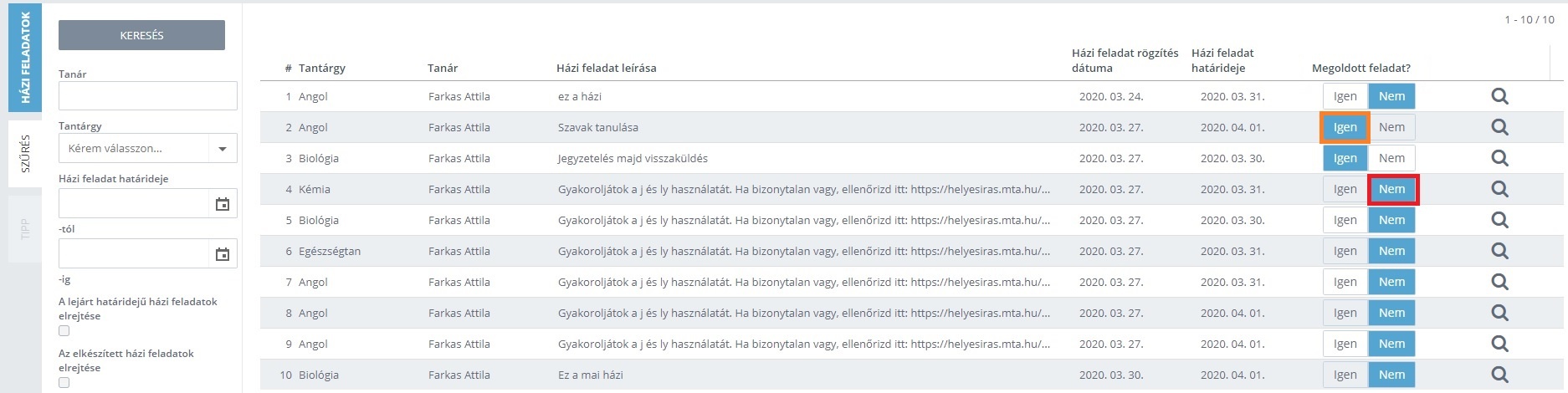
A Lejárt határidejű feladatok elrejtése jelölő négyzet kipipálásával, és a Keresés gomb kattintásával eltűntetem azokat, amelyeknek a határideje lejárt, de lehet, hogy még azokkal is teendőim vannak.

Az elkészített házi feladatok elrejtése feliratú jelölő négyzetet ha kipipálom, és a Keresés gombra kattintok, akkor eltűnnek azok a megoldott feladatok, amivel már nincs dolgom.

A KRÉTA rendszert okostelefonon vagy tableten keresztül is el lehet érni az eszközön lévő böngésző program segítségével.
Ebben az esetben az eszköz más felbontása miatt a felületet az úgynevezett hamburger menü nézetben jeleníti meg, amit megérintve ugyan úgy elérhető akár az Órarend, akár a Házi feladatok menüpont.
Az Órarend felületen ugyan úgy láthatóak a Házi feladat ikonok, illetve a megnyíló foglalkozásban a foglalkozás második Tab fülén található a Házi feladatok információ.
Okostelefon vagy tablet esetében a Hozzászólás funkciónál egy olyan extra lehetőség is rendelkezésre áll, amit az adott eszköz beállítása tesz lehetővé, a rögzítendő szöveget nem csak begépeléssel, hanem a billentyűzeten elérhető mikrofon segítségével bediktálással, hangbemondással is fel tudjuk vinni a felületre.

A megnyitott tanóra bal oldalán lévő Házi feladat oldalfület kell választani, ekkor lesz látható a Pedagógus által rögzített Feladat.
Abban az esetben, ha az Intézményben be van kapcsolva a tanulói hozzászólás lehetősége a Házi feladathoz (és az adott órát tartó Pedagógus nem tiltotta le), akkor jelenik meg az ÚJ HOZZÁSZÓLÁS gomb, ami segítségével itt is lehet a Pedagógusokkal a Feladatokkal kapcsolatban kommunikálni. (A felületen rögzített, de törölt hozzászólások is megjelennek a Pedagógusi felületen!)
A Házi feladatba ágyazott linkek az adott böngésző tab fülén nyílnak meg, így amennyiben a KRÉTA oldalt nem szeretnénk elhagyni, lenyomott Ctrl billentyű mellett kattintsunk a linkre, így azt a böngésző új lapon fogja megnyitni.
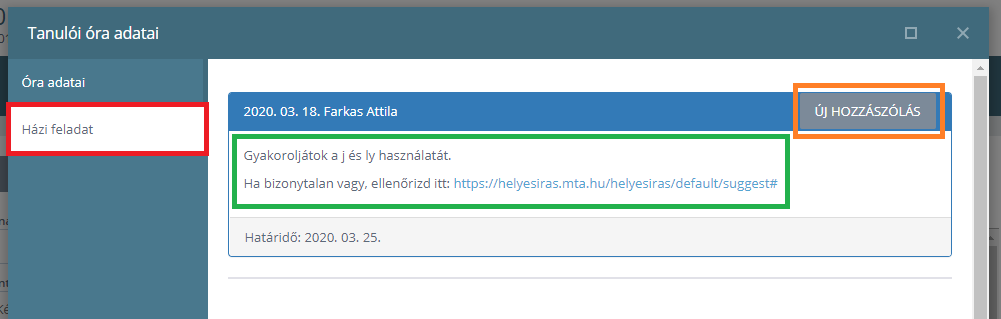
A felső menüsorban található nagy Boríték ikonnal, vagy a belépési név melletti kis Boríték ikonnal lehet átlépni az e-Ügyintézés Üzenetküldési felületére. Ez utóbbi esetében megjelenik az ikonon egy szám, ami jelzi, hogy mennyi új, olvasatlan üzenetünk van.

A Boríték ikonok segítségével a KRÉTA automatikusan megnyitja az e-Ügyintézés - Üzenetkezelés felületet, ahol a Bejövő üzenetek jelennek meg alapértelmezetten, félkövér jelöléssel kiemelve a friss/olvasatlan üzeneteket. Megtekinthetőek továbbá, átváltva más fülekre az Elküldött üzeneteket, illetve a Törölt üzenetek is. A kiválasztott üzenet sorára kattintva megnyílik az, és megtekinthetővé válik.
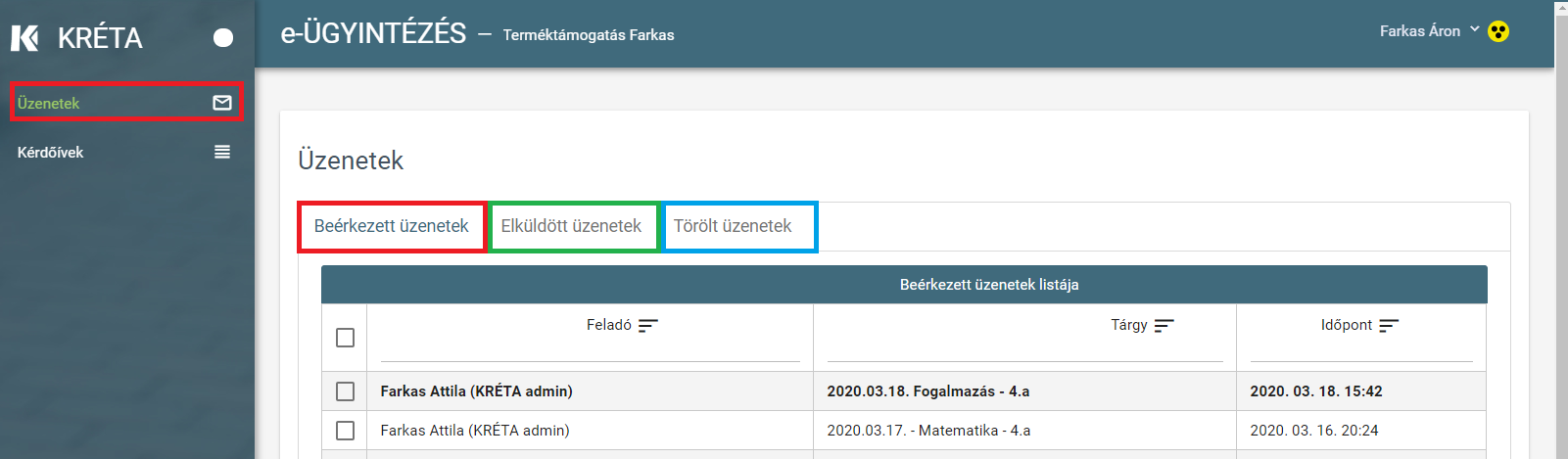
A megnyitott üzenetre van lehetőség Válaszol, Továbbítani másnak, illetve a Vissza gombbal az előző listára visszalépni.

Igen!
- Egyik lehetőség, ha az e-Ügyintézés Üzenetek felületen a beérkezett üzenetet visszaállítom olvasatlanra, így jelölve a Bejövő üzenetek között a még hátralévő feladatokat.
- Másik lehetőség, hogy az adott üzenet törlésével átrakom a Törölt üzenetek közé, így ezeket a Bejövő üzenetek mappában nem látom, de nem vesznek el.
A Válaszra megnyitott Üzenetben a küldendő szöveget be kell gépelni, ha szükséges, lehet formázni, Új dokumentum csatolása funkcióval lehet mellékletet is csatolni az Üzenethez, majd a Küldés gomb segítségével a címzettnek eljuttatni.

A KRÉTA rendszer Üzenetek funkció okostelefonon vagy tableten keresztül is el lehet érni az eszközön lévő böngésző program segítségével.
Ebben az esetben is előszőr a KRÉTA felületre kell bejelentkezni. Az eszköz más felbontása miatt a felületet az úgynevezett hamburger menü nézetben jeleníti meg, amit megérintve ugyan úgy elérhető akár a nagy Boríték - Üzenetek, akár a kis boríték menüpont.
Az Üzenetek felületen ugyan úgy láthatóak a Beérkezett, Elküldött és Törölt üzenetek, illetve az e-Ügyintézés hamburger menüje, ahol a Kérdőívek funkció is elérhető.
Az egyes Üzeneteket megérintve megnyithatjuk, illetve legörgetve a felületet alul akár csatolhatunk és elküldhetjük üzenetünket.
Okostelefon vagy tablet esetében egy olyan extra lehetőség is rendelkezésre áll, amit az adott eszköz beállítása tesz lehetővé, a rögzítendő szöveget nem csak begépeléssel, hanem a billentyűzeten elérhető mikrofon segítségével bediktálással, hangbemondással is fel tudjuk vinni a felületre.

A KRÉTA rendszeren belül lévő e-Ügyintézés - Üzenetküldés és Kérdőívek funkciókban lévő adatok a Fenntartó saját rendszerén, az adott Iskola/Intézmény kezelésében maradnak, így GDPR szempontból érzékeny adatok sem kerülhetnek illetéktelenekhez, ami egy külső levelező szolgáltatás esetében nagyobb valószínűséggel történhet meg.
A felső menüsorban található nagy Boríték ikonnal, vagy a belépési név melletti kis Boríték ikonnal lehet átlépni az e-Ügyintézés Üzenetküldési felületére, ami alatt található a Kérdőívek funkció.

A Kérdőívek menüpontban lehet elérni a számunkra megküldött kérdőíveket.
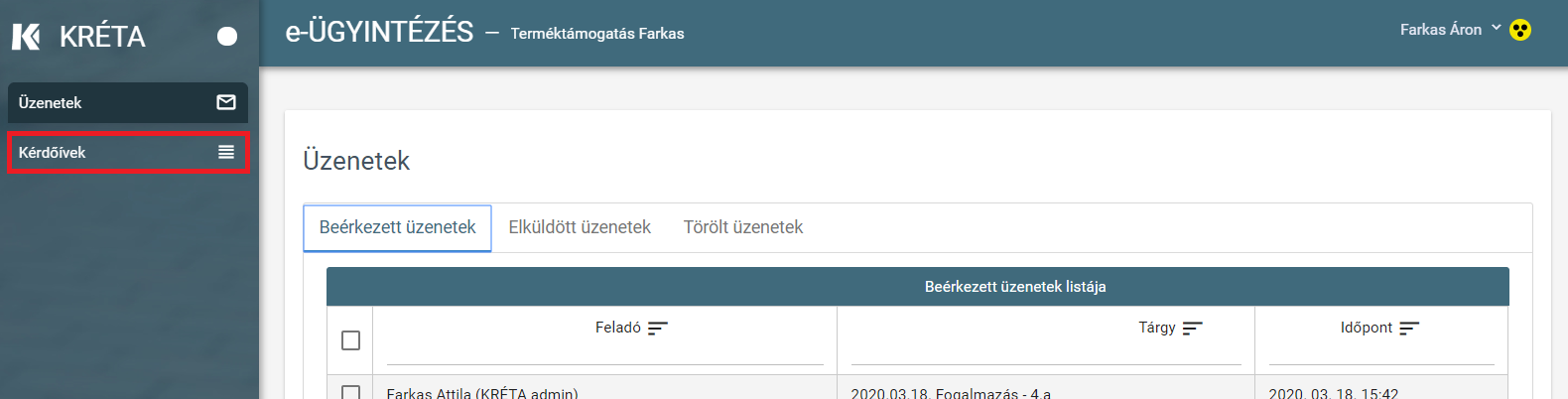
A Kérdőívek menüpont listájában érhetőek el a kérdőívek. Amennyiben a kérdőív kiküldője a kérdőívet Lezárta vagy Visszavonta, kitöltésére nincs lehetőség, de a Lezárt és visszavont kérdőívek is jelenjenek meg jelölőnégyzettel megtekinthetőek.

A Kérdőív kitöltéséhez az adott kérdőívre kell kattintani, majd kitölteni azt.
A lapok alján előfordulhat, hogy 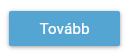 (Tovább) gombbal lapozni kell a többoldalas kérdőívek esetében, illetve az utolsó oldalon található
(Tovább) gombbal lapozni kell a többoldalas kérdőívek esetében, illetve az utolsó oldalon található  (Kész) gomb segítségével lehet a kitöltést befejezve leadni azt.
(Kész) gomb segítségével lehet a kitöltést befejezve leadni azt.
A Kérdőív kitöltésének időpontját mind a Tanulói, mind a Pedagógusi felületen megjeleníti a rendszer.

A KRÉTA rendszer Kérdőívek funkciót okostelefonon vagy tableten keresztül is el lehet érni az eszközön lévő böngésző program segítségével.
Ebben az esetben is előszőr a KRÉTA felületre kell bejelentkezni. Az eszköz más felbontása miatt a felületet az úgynevezett hamburger menü nézetben jeleníti meg, amit megérintve ugyan úgy elérhető akár a nagy Boríték - Üzenetek, akár a kis boríték menüpont.
Az Üzenetek felületre érkezünk, ahol az e-Ügyintézés hamburger menüje segítségével megjeleníthető a Kérdőívek funkció.
Az egyes Kérdőívek kikereshetőek a megjelenő felületen, illetve megérintve megnyithatjuk azokat.
A többoldalas Kérdőív esetén Tovább gombbal előrehaladva, az utolsó Kérdőív oldal alján találhatjuk a beküldéshez a Kész gombot.

Ha a mobil alkalmazáson keresztül nem tud bejelentkezni akkor kérjük ellenőrizze az alábbiakat:
- Ellenőrizze, hogy a felhasználónévvel és jelszóval a WEB-es felületen be tud-e jelentkezni az elektronikus ellenőrzőbe!
- Ellenőrizze, hogy a mobil applikációban biztosan jól választotta ki az iskolát!
- Ellenőrizze, hogy a felhasználónevet és a jelszót helyesen írta-e be a mobil alkalmazásba, a billentyűzet kiosztásnak megfelelően!
- Ellenőrizze, hogy a mobiltelefonján a billentyűzet magyar nyelvűre van-e állítva? A jelszavakban lehetőleg kerülje az ékezetes karakterek használatát!
- Ellenőrizze és - ha szükséges - frissítse az alkalmazást!
- A KRÉTA alkalmazás nem minden telefonkészüléken használható, előfordulhat, hogy az Ön készülékét még nem támogatja a program. Elsősorban néhány Samsung típusú készüléken, továbbá az Android 4.4-es verziót futtató egyéb telefonokon is előfordulhat, hogy az applikáció nem használható.
- Amennyiben lehetősége van próbálja meg más mobil készüléken a bejelentkezést!
- A KRÉTA mobil alkalmazásokkal csak az elektronikus ellenőrzőbe - szülőként vagy tanulóként - lehet belépni! Az tanári rendszerhez jelenleg nincs mobil applikáció, ezért az elektronikus naplóba tanárként nem lehet a mobil alkalmazásokkal belépni!
- Ha az iskola nem használja még a KRÉTA elektronikus naplóját vagy nem engedélyezte a tanulói, szülői hozzáféréseket, akkor a KRÉTA mobil applikáció sem használható!
- Abban az esetben ha megváltoztatta a jelszavát az elektronikus ellenőrzőben akkor az új jelszóval a mobil applikációba 5-10 perccel később fog tudni csak bejelentkezni, ezért a jelszómódosítás után kérjük várjanak egy kis időt!
- Abban az esetben ha pl. csak a mobil alkalmazásba lehet belépni, de a webes felületen nem, akkor valószínűleg egy korábbi jelszó az érvényes a rendszerben. A mobil applikáció eltárolja a felhasználói jelszót, így előfordulhat, hogy a mobil alkalmazásban korábban eltárolt jelszó az érvényes. Ilyen esetben a webes belépést meg kell próbálni a korábbi jelszóval.
- Ha csak a webes felületen lehet belépni a programban, de a mobil applikációval nem, akkor azt javasoljuk, hogy töröljék a mobil alkalmazásban a létrehozott profilt, majd az új a webes felületen működő adatokkal (felhasználónév, jelszó) hozzuk létre újra a tanulói profilunkat.
- Bizonyos készülékeken (főleg Samsung telefonok esetében) előfordulhat, hogy az alkalmazás törlése- az esetleges újratelepítés előtt- nem törli a profiladatokat, ezért a telepítés után sem sikerül belépni a rendszerbe. Ilyen esetben javasoljuk, hogy az itt leírtak alapján végezzük el a KRÉTA alkalmazás eltávolítását.
Oktatóvideók
Nézzétek meg Áron videóját a KRÉTA rendszerben a házi feladatok KÉSZ-nek jelöléséről
| Nézzétek meg Áron videóját a KRÉTA rendszerben a házi feladatok és az üzenetek kezeléséről mobiltelefonon keresztül | Nézzétek meg Áron videóját a KRÉTA rendszerben lévő teendőkről az elfelejtett jelszó esetén |
|---|---|---|
Nézzétek meg Áron videóját a KRÉTA rendszerben a házi feladatok és az üzenetek kezeléséről
| ||
Hogyan kérjünk jelszóemlékeztetőt ha elfelejtettük a jelszavunkat?
| Hogyan használhatjuk iPad készüléken a KRÉTA alkalmazást? | Hogyan használjuk a KRÉTÁ-t Androidos telefonokon?
|
- Címkék nélkül